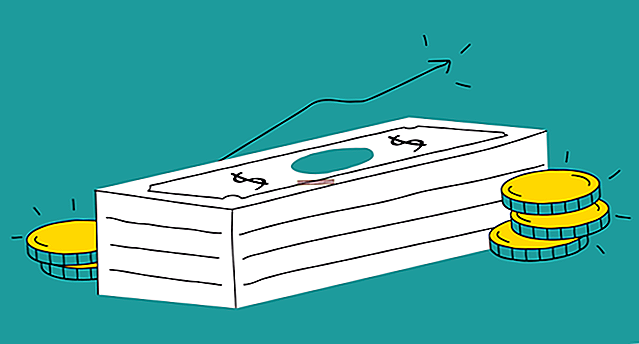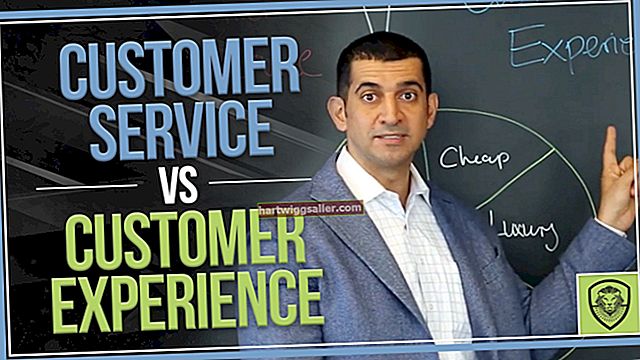వైర్లెస్ రిపీటర్, పేరు సూచించినట్లుగా, రౌటర్ నుండి ఉత్పత్తి చేయబడిన వైర్లెస్ సిగ్నల్ను పునరావృతం చేస్తుంది లేదా విస్తరిస్తుంది. వ్యాపారాలు తమ నెట్వర్క్ల ప్రసార పరిధిని విస్తరించడానికి రిపీటర్ను ఉపయోగిస్తాయి, సిగ్నల్ బలాన్ని మెరుగుపరుస్తాయి మరియు రౌటర్ పరిధికి వెలుపల ఉన్న పరికరాలను నెట్వర్క్కు కనెక్ట్ చేయడానికి వీలు కల్పిస్తాయి. అన్ని నెట్గేర్ రౌటర్లు వైర్లెస్ పంపిణీ వ్యవస్థకు మద్దతు ఇవ్వవు, ఇది రౌటర్ను రిపీటర్గా ఏర్పాటు చేయడంలో కీలకమైన భాగం. ఈ విధానాన్ని ఉపయోగించి మీరు దీన్ని సెటప్ చేయగలరని నిర్ధారించుకోవడానికి మీ రౌటర్తో చేర్చబడిన డాక్యుమెంటేషన్ను సమీక్షించండి.
1
నెట్వర్క్ హోస్ట్ చేసే నెట్గేర్ రౌటర్కు ఈథర్నెట్ కేబుల్ను కనెక్ట్ చేయండి. మరొక చివరను కంప్యూటర్కు కనెక్ట్ చేయండి.
2
"Www.routerlogin.net" లేదా "192.168.1.1" - కోట్స్ లేకుండా - వెబ్ బ్రౌజర్ యొక్క చిరునామా పట్టీలోకి ఇన్పుట్ చేయండి. "ఎంటర్" నొక్కండి.
3
మీ పరిపాలనా ఆధారాలను వినియోగదారు పేరు మరియు పాస్వర్డ్ ఫీల్డ్లలో నమోదు చేయండి. లాగిన్ అవ్వడానికి "సరే" క్లిక్ చేయండి.
4
సెటప్ కింద నుండి "వైర్లెస్ సెట్టింగులు" ఎంచుకోండి. నెట్వర్క్ పేరు, మోడ్ మరియు ఛానెల్ను వ్రాసుకోండి.
5
భద్రతా ఎంపికల క్రింద నుండి "WEP" ఎంచుకోండి. తగిన ఫీల్డ్లలో భద్రతా కీని నమోదు చేసి, ఆపై "వర్తించు" క్లిక్ చేయండి.
6
అడ్వాన్స్డ్ కింద నుండి "వైర్లెస్ రిపీటింగ్ ఫంక్షన్" ఎంచుకోండి. పరికరం యొక్క MAC చిరునామాను వ్రాయండి.
7
రౌటర్ నుండి ఈథర్నెట్ కేబుల్ను డిస్కనెక్ట్ చేసి, రిపీటర్గా ఉపయోగించడానికి నెట్గేర్ పరికరానికి కనెక్ట్ చేయండి. మోడెమ్కు రౌటర్ కనెక్ట్ కాలేదని నిర్ధారించండి.
8
దశలు 2 మరియు 3 లో ఉన్న సూచనలను ఉపయోగించి రౌటర్లోకి లాగిన్ అవ్వండి. రౌటర్ను కాన్ఫిగర్ చేయండి, తద్వారా దాని సేవా సెట్ ఐడెంటిఫైయర్, మోడ్, ఛానెల్ మరియు భద్రతా సెట్టింగ్లు నెట్వర్క్తో సరిపోలుతాయి.
9
"రూటర్ స్థితి" క్లిక్ చేసి, LAN పోర్ట్ క్రింద ఉన్న IP చిరునామాను రాయండి.
10
"వైర్లెస్ రిపీటింగ్ ఫంక్షన్" క్లిక్ చేయండి. చూపిన MAC చిరునామాను వ్రాసి, ఆపై "వైర్లెస్ రిపీటింగ్ ఫంక్షన్ను ప్రారంభించండి" ఎంచుకోండి. ఎంపికల నుండి "వైర్లెస్ రిపీటర్" ఎంచుకోండి.
11
దశ 9 లో రికార్డ్ చేయబడిన రౌటర్ యొక్క IP చిరునామాను వర్తించే ఫీల్డ్లోకి ఎంటర్ చేసి, ఆపై "వైర్లెస్ క్లయింట్ అసోసియేషన్ను ఆపివేయి" ఎంపికను తీసివేయండి.
12
నెట్వర్క్ రౌటర్ యొక్క MAC చిరునామాను బేస్ స్టేషన్ MAC చిరునామా ఫీల్డ్లోకి నమోదు చేయండి. రౌటర్ను రిపీటర్గా మార్చడానికి "వర్తించు" క్లిక్ చేయండి.
13
రిపీటర్ నుండి ఈథర్నెట్ కేబుల్ను డిస్కనెక్ట్ చేయండి. నెట్వర్క్కి సైన్ ఇన్ చేసి, ఆపై రౌటర్ సెటప్ను యాక్సెస్ చేయండి.
14
వైర్లెస్ రిపీటింగ్ ఫంక్షన్ పేజీకి వెళ్లి, ఆపై "వైర్లెస్ రిపీటర్ను ప్రారంభించండి" ఎంచుకోండి. "వైర్లెస్ బేస్ స్టేషన్" క్లిక్ చేయండి.
15
"వైర్లెస్ క్లయింట్ అసోసియేషన్ను నిలిపివేయి" ఎంపికను తీసివేసి, ఆపై రిపీటర్ యొక్క MAC చిరునామాను వర్తించే ఫీల్డ్లోకి నమోదు చేయండి.
16
రౌటర్లలో పునరావృత ఫంక్షన్ను కాన్ఫిగర్ చేయడం పూర్తి చేయడానికి "వర్తించు" క్లిక్ చేయండి.